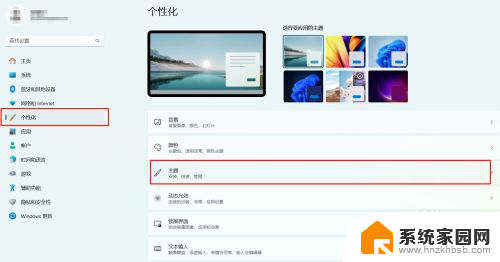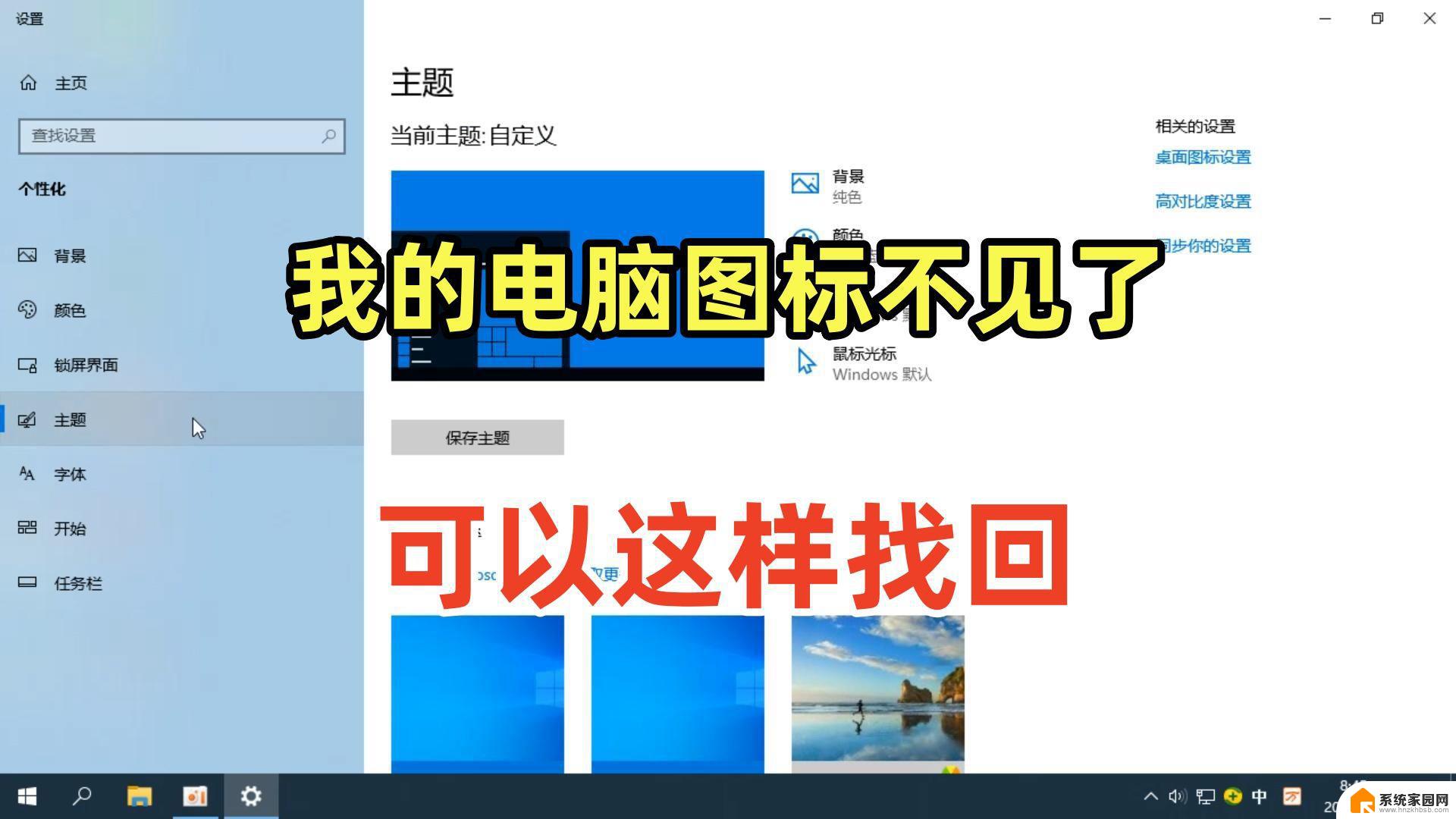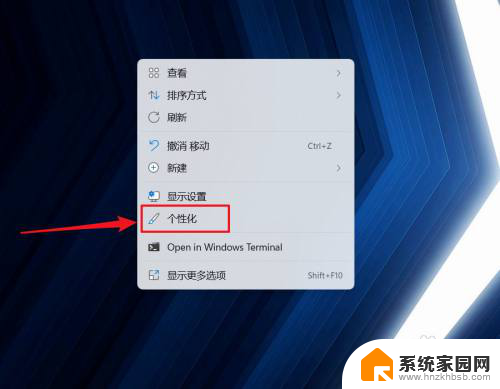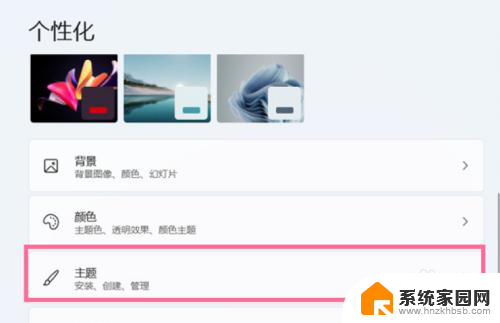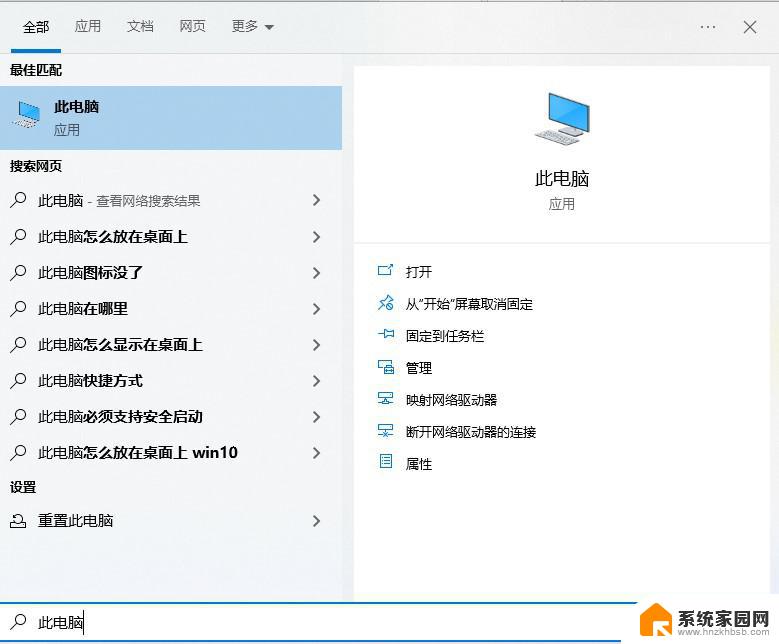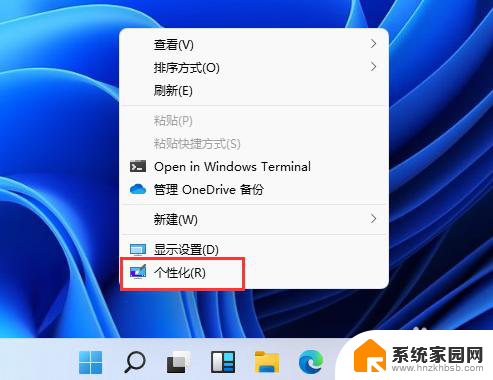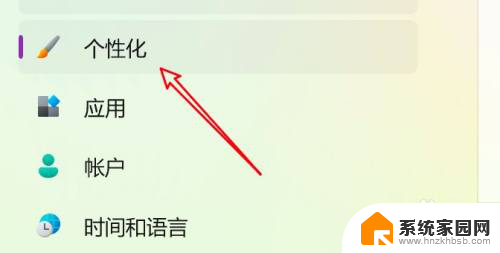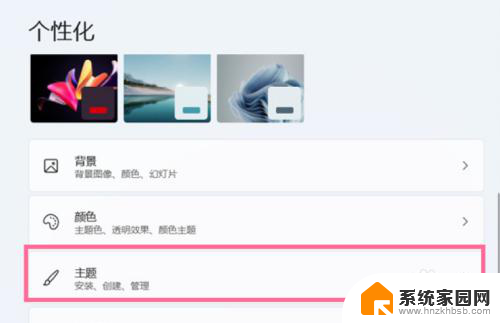win11怎么调出来我的电脑 Windows11如何显示我的电脑图标
更新时间:2024-05-09 15:06:53作者:yang
Win11系统相比之前的版本有着更加简洁的界面设计,但有些用户可能会感到困惑,不知道如何调出我的电脑图标,实际上在Win11系统中显示我的电脑图标并不复杂,只需要在设置中进行简单的操作即可。接下来我们将介绍如何在Win11系统中调出我的电脑图标,让您能够更方便地访问您的电脑文件和程序。

Windows 11我的电脑图标显示方法:
1、首先使用鼠标右键点击桌面的空白处。
2、在弹出的下拉菜单中可以找到“个性化”或“个性化设置”
3、进入个性化设置后,找到“主题”选项菜单。
4、在主题菜单中可以找到“桌面图标设置”选项。
5、进入桌面图标设置,就可以看见各种桌面图标了。选择“我的电脑”,保存即可。
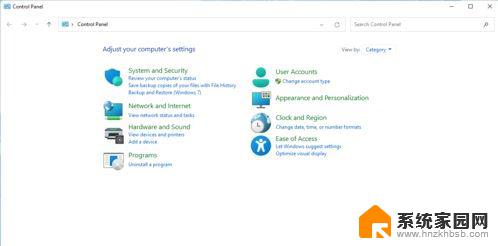
以上就是Win11如何显示我的电脑的全部内容,如果你也遇到了同样的情况,请参照以上方法进行处理,希望对大家有所帮助。